왜 USB 디스크에 들어가서 시작할 수 없나요?
- 王林앞으로
- 2024-02-14 14:50:151863검색
PHP 편집자 Baicao가 답변해 드립니다: U 디스크를 부팅할 수 없는 이유는 단순한 문제가 아니며 여러 가지 이유로 발생할 수 있습니다. 먼저 BIOS 설정에서 USB 플래시 드라이브의 부팅 순서가 올바르게 구성되어 있는지 확인해야 합니다. 둘째, USB 플래시 드라이브의 부팅 파일이 완전하고 올바른 경우 부팅 디스크를 다시 만들어 볼 수 있습니다. 동시에 USB 플래시 드라이브 자체의 품질도 시작 안정성에 영향을 미칩니다. 테스트를 위해 다른 USB 플래시 드라이브를 사용해 보는 것이 좋습니다. 또한 시스템 또는 하드웨어 호환성 문제로 인해 컴퓨터가 시작되지 않을 수도 있습니다. 시스템 또는 BIOS 버전을 업데이트하여 문제를 해결할 수도 있습니다. 문제가 지속되면 전문 기술자에게 문의하여 추가 조사 및 해결을 받는 것이 좋습니다.
USB 부팅 디스크를 만드는 방법은 매우 간단합니다. GeekDog Installation Master 소프트웨어와 같이 선택할 수 있는 제작 도구가 많이 있습니다. 원클릭 온라인 시스템 재설치를 지원할 뿐만 아니라 USB 부팅 디스크를 만드는 데에도 사용할 수 있습니다.

시중에는 이러한 도구가 많이 있지만 튜토리얼의 사용 방법은 종종 간단하여 일부 친구들은 USB 부팅 디스크를 만든 후에 사용할 수 없다는 것을 알게 됩니다. 예를 들어, 컴퓨터가 USB 부팅 디스크 PE 시스템에 들어가도록 하는 방법은 무엇입니까?

시스템을 재설치하거나 USB 플래시 드라이브에서 시스템을 유지 관리하는 경우 첫 번째 작업은 부팅할 USB 플래시 드라이브를 설정하는 것입니다. 부팅할 USB 디스크를 설정하고 PE 환경에 진입해야만 PE에 내장된 도구를 사용하여 시스템을 재설치하거나 유지 관리할 수 있습니다.
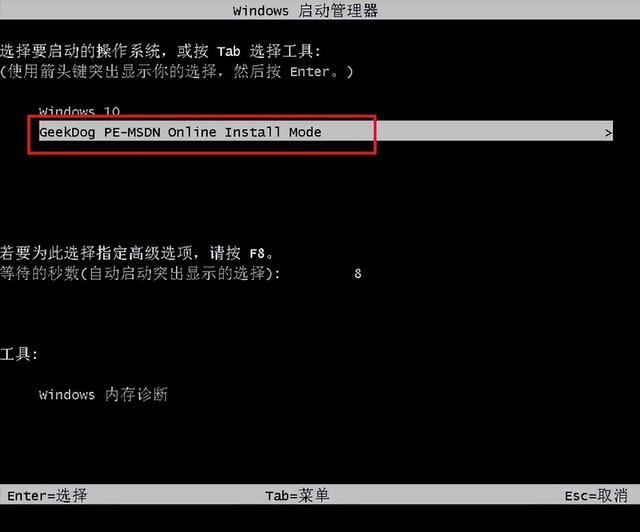
이제 편집자가 USB 디스크에서 부팅하는 단계를 소개합니다. 다소 지루할 수 있지만 USB 플래시 드라이브를 사용하여 시스템을 다시 설치하려는 경우 이 단계는 필수적입니다.
일반적인 상황, 즉 시스템을 다시 설치하지 않으면 컴퓨터가 하드 디스크에서 부팅되고 운영 체제 바탕 화면으로 직접 들어갑니다.
이제 USB 플래시 드라이브 PE 시스템에 들어갈 수 있도록 시작 모드를 USB 플래시 드라이브로 변경해야 합니다.
 설정 방법 1: USB 부팅 설정 단축키
설정 방법 1: USB 부팅 설정 단축키 1. 컴퓨터 브랜드 및 유형에 따라 USB 부팅 단축키(보통 F2/F11/F12)를 확인하세요.
PS: 컴퓨터 브랜드와 유형에 따라 시작 단축키가 다를 수 있습니다. 다양한 유형의 컴퓨터에 대해 다음 USB 플래시 드라이브 시작 단축키를 참조할 수 있습니다.
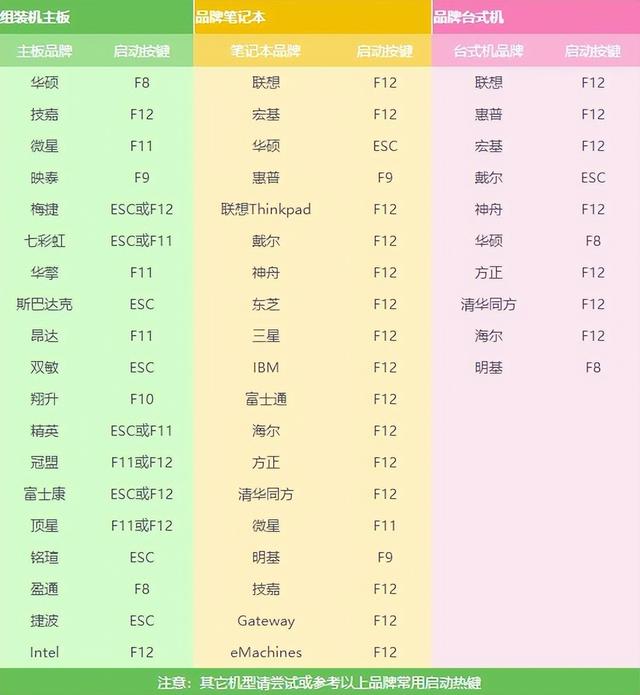
2. USB 부팅 디스크를 컴퓨터에 삽입합니다.

3. 컴퓨터를 다시 시작하거나 켜고 즉시 시작 단축키를 누르고 여러 번 누릅니다. (컴퓨터 시작 시 설정되기 때문입니다.)

4. 다음 시작 메뉴 페이지로 들어갑니다.
PS: 시작 메뉴 페이지는 컴퓨터가 없으면 다를 수 있지만 설정 방법은 비슷합니다.
5. 여기서 중요한 단계는 USB 플래시 드라이브에서 부팅할 수 있도록 USB 플래시 드라이브를 선택해야 합니다. 일반적으로 USB 플래시 드라이브에는 USB 플래시 드라이브의 이름이나 USB 유형이 표시됩니다. 예를 들어, 편집자는 여기에서 "KingstonDataTraveler G2 1.00"을 선택해야 합니다. 이것은 Kingston USB 디스크입니다. 선택한 후 Enter를 누르십시오.
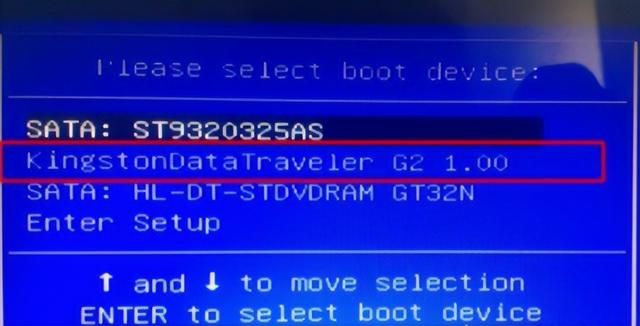 설정 방법 2: USB 부팅을 설정하기 위해 BIOS에 들어갑니다.
설정 방법 2: USB 부팅을 설정하기 위해 BIOS에 들어갑니다. 1. USB 부팅 디스크를 컴퓨터에 삽입한 후 컴퓨터를 다시 시작하면 시작 로고 페이지에 주의하여 부팅 버튼을 눌러야 합니다. 바이오스. 예를 들어 MSI 마더보드에는 'DEL 키를 눌러 설정을 실행하고, 부팅할 때 DEL 키를 눌러 BIOS로 진입하세요'라는 메시지가 표시됩니다.
PS: 그림과 같이 F11 버튼을 누르는 것이 USB 부팅 단축키입니다. 이 버튼을 누르면 방법 1의 설정으로 들어갑니다.

2. BIOS에 진입한 후 오른쪽 상단을 클릭하여 언어를 중국어로 전환한 다음 "설정"을 클릭합니다.
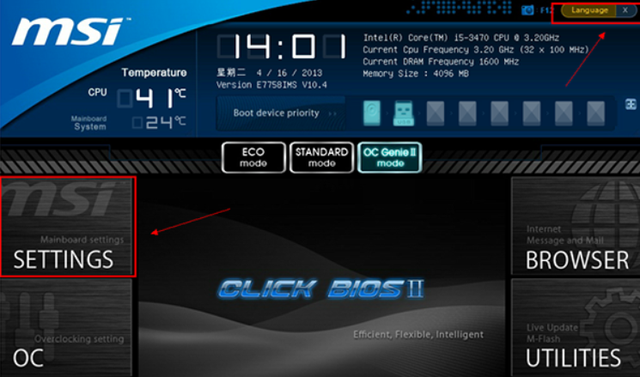
3. "시작"을 선택하고 Enter를 누르세요.
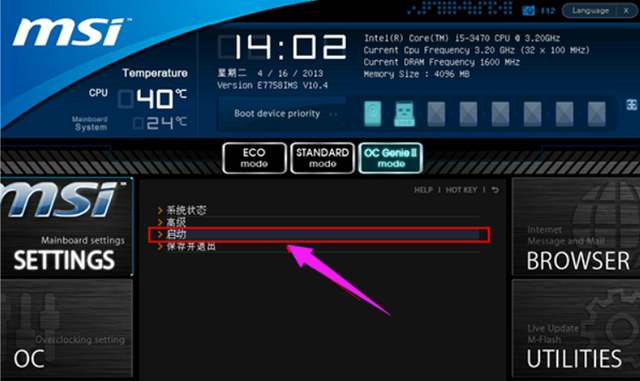
4. 먼저 장치를 시작하려면 "첫 번째 부팅 장치"를 선택하고 Enter를 누르세요.
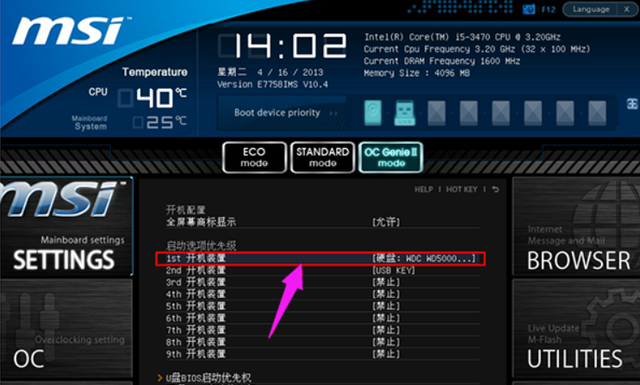
5. 그런 다음 kingstondata와 같은 인식된 USB 디스크를 선택하고 Enter를 눌러 확인합니다.
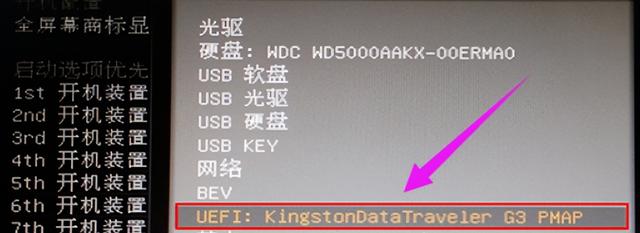
4. USB 디스크를 첫 번째 시작 항목으로 설정한 후 F10을 눌러 설정을 유지하고 컴퓨터를 다시 시작하세요.

알겠습니다. 이번 호에 대한 모든 콘텐츠가 여기에 공유되었습니다. 컴퓨터의 마더보드에 따라 USB 디스크 부팅을 설정하는 페이지가 약간 다를 수 있지만 전체적인 아이디어는 동일합니다. 이해가 안가시면 튜토리얼을 참고하시면 됩니다~
위 내용은 왜 USB 디스크에 들어가서 시작할 수 없나요?의 상세 내용입니다. 자세한 내용은 PHP 중국어 웹사이트의 기타 관련 기사를 참조하세요!

